So erstellen Sie einen Failovercluster in Windows Server
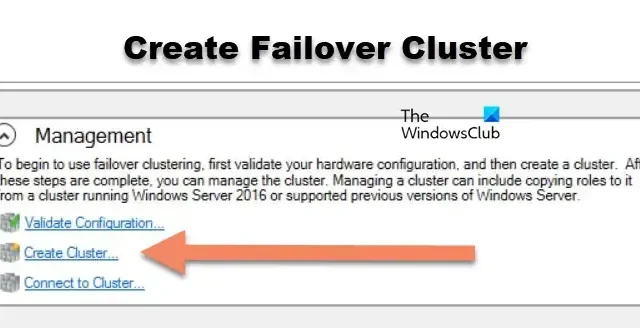
Das Erstellen eines Failoverclusters im Windows-Server gewährleistet eine hohe Verfügbarkeit und Zuverlässigkeit für Apps und Dienste. In diesem Artikel erklären wir, wie Sie einen Failovercluster in Windows Server erstellen, von der Installation der erforderlichen Funktionen bis zur Konfiguration der Quorumeinstellungen. Beachten Sie, dass dieses Tutorial für Windows Server 2022, 2019, 2016, 2012 R2 und 2012 gültig ist.
Was ist ein Failovercluster in Windows Server?
Ein Failovercluster ist eine Gruppe verbundener Server, die zusammenarbeiten, um sicherzustellen, dass wichtige Apps und Dienste auch dann funktionieren, wenn einer der Server ausfällt. Wenn ein Server im Cluster ausfällt, übernimmt automatisch ein anderer Server die Arbeit. So werden Ausfallzeiten minimiert und alles läuft reibungslos. Diese Konfiguration trägt dazu bei, die hohe Verfügbarkeit und Zuverlässigkeit des Systems aufrechtzuerhalten und sicherzustellen, dass die Benutzerdienste nicht unterbrochen werden.
Erstellen eines Failoverclusters in Windows Server
Wenn Sie einen Failovercluster in Windows Server erstellen möchten, sehen Sie sich das gesamte unten beschriebene Verfahren an:
- Erfüllen Sie die Voraussetzungen
- Installieren der Failoverclustering-Funktion
- Überprüfen der Konfiguration
- Erstellen des Failoverclusters
- Konfigurieren der Cluster-Quorumeinstellungen
Beginnen wir mit diesem Leitfaden.
1] Erfüllen Sie die Voraussetzungen
Bevor Sie mit der Erstellung eines Failoverclusters fortfahren, müssen Sie überprüfen, ob die Systeme die unten genannten Voraussetzungen erfüllen:
- Geräte mit dem neuesten Windows-Betriebssystem
- Zwei Netzwerkschnittstellen, eine für den Produktionsverkehr und die andere für den Clusterverkehr
- Eine zusätzliche Netzwerkschnittstelle für iSCSI-Datenverkehr
- Beide Server sind einer Microsoft Active Directory-Domäne beigetreten.
- Beide Server müssen das freigegebene Speichergerät in der Datenträgerverwaltung sehen
Nach der Überprüfung beginnen wir mit dem nächsten Vorgang.
2] Installieren Sie die Failover-Clustering-Funktion
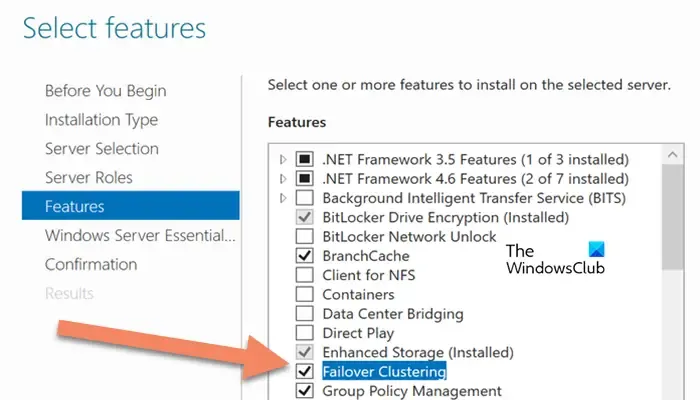
Nachdem Sie die Voraussetzungen überprüft haben, umfasst der nächste Schritt die Installation der Failover-Clusterfunktion. Um die Failover-Clusterfunktion zu installieren, befolgen Sie die unten aufgeführten Schritte:
- Starten Sie den Server-Manager und gehen Sie dann zum Menü „Verwalten“.
- Navigieren Sie zu Tools > Rollen und Features hinzufügen und klicken Sie auf Weiter, um zur Registerkarte Features zu gelangen.
- Wählen Sie den Zielserver und die Serverrollen aus und klicken Sie anschließend auf das Kontrollkästchen „ Failoverclustering“ .
- Klicken Sie abschließend auf „Installieren“ und folgen Sie den Anweisungen auf dem Bildschirm, um den Installationsvorgang abzuschließen.
Alternativ können Benutzer auch PowerShell verwenden, um die Failover-Clusterfunktion zu installieren. Hier erfahren Sie, wie das geht.
- Öffnen Sie PowerShell als Administrator.
- Geben Sie den unten genannten Befehl ein und drücken Sie die Eingabetaste:
Install-WindowsFeature-Name Failover Clustering -Include Management tool - Starten Sie das Gerät anschließend neu, um den Installationsvorgang abzuschließen.
3] Überprüfen Sie die Konfiguration
Nach der Installation stellen wir sicher, dass alles korrekt installiert wurde, indem wir die Konfiguration validieren. Dazu
- Starten Sie den Server-Manager, gehen Sie zum Menü „Tools“ und klicken Sie auf „Failovercluster-Manager“.
- Wechseln Sie zur Registerkarte „Verwaltung“ und wählen Sie „Konfiguration validieren“ im Failovercluster-Manager aus.
- Klicken Sie auf die Schaltfläche „Weiter“, wählen Sie die Server für die Validierung aus und folgen Sie dann den Anweisungen auf dem Bildschirm, um die Validierung der Konfiguration abzuschließen.
- Wenn das Ergebnis eindeutig ist, können Benutzer auf das Feld „Cluster jetzt mit validierten Knoten erstellen“ klicken und anschließend die Schaltfläche „Fertig stellen“ auswählen.
4] Erstellen Sie den Failovercluster
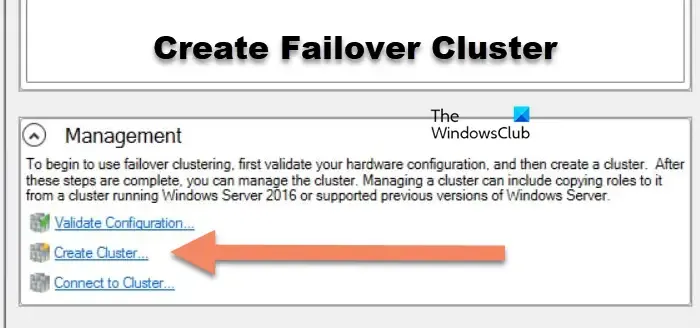
Wenn Sie sich im Validierungsprozess dazu entscheiden, diese Option nicht zu wählen, können Sie die folgenden Schritte ausführen:
- Starten Sie den Server-Manager, navigieren Sie zum Menü „Tools“ und klicken Sie auf „Failovercluster-Manager“.
- Klicken Sie auf der Registerkarte „Verwaltung“ auf „Cluster erstellen“ und folgen Sie den Anweisungen. Dadurch wird der Validierungsprozess erneut gestartet.
- Wenn der Validierungsprozess abgeschlossen ist, erstellen Sie den Zugriffspunkt für die Verwaltung des Clusters und geben Sie alle Informationen ein.
- Geben Sie im Feld „Clustername“ den Namen ein, um den Cluster sorgfältig zu verwalten und den Netzwerkadapter zu konfigurieren.
- Klicken Sie auf die Schaltflächen „Weiter“ und „Fertig“, um den Vorgang abzuschließen.
Alternativ können Benutzer auch den unten genannten Befehl in PowerShell verwenden, um den Cluster zu erstellen, da dieser Befehl automatisch den gesamten Speicher hinzufügt:
New-Cluster -Name WFC2019 -Node SRV2019-WFC1, SRV2019-WFC2 -StaticAddress 172.21.237.3
Im Failovercluster-Manager können Benutzer den neuen Cluster in den Abschnitten „Knoten“ und „Speicher > Datenträger“ sehen.
5] Cluster-Quorum-Einstellungen konfigurieren
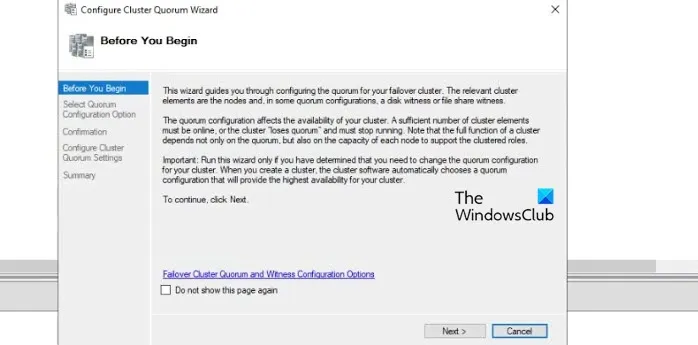
Nachdem der Cluster erstellt wurde, ist es an der Zeit, das Quorum manuell zu konfigurieren. Rufen Sie dazu das Cluster-Kontextmenü auf, klicken Sie auf Weitere Aktionen und dann auf Cluster-Quorum-Einstellungen konfigurieren. Für einen ordnungsgemäßen Clusterbetrieb wird empfohlen, einen Quorum-Zeugen zu konfigurieren. Zeigen Sie abschließend auf den Pfad des Dateifreigabe-Zeugen und beenden Sie den Assistenten. Sobald dies erledigt ist, steht die freigegebene Festplatte zur Verwendung als Datenspeicher zur Verfügung.
Hoffentlich wissen Sie jetzt, wie Sie den Failovercluster im Windows Server erstellen und konfigurieren.
Was ist der Unterschied zwischen einem Load Balancer und einem Failovercluster?
Ein Load Balancer und ein Failover-Cluster tragen beide dazu bei, die Verfügbarkeit und Zuverlässigkeit der App zu verbessern. Ersterer verteilt eingehenden Netzwerkverkehr auf mehrere Server, um eine optimierte Leistung zu erzielen, während letzterer aus Multiplikatorservern besteht, die zusammenarbeiten, um ein Backup bereitzustellen, falls ein Server ausfällt. Dies gewährleistet einen kontinuierlichen Betrieb im Falle eines Serverausfalls.



Schreibe einen Kommentar